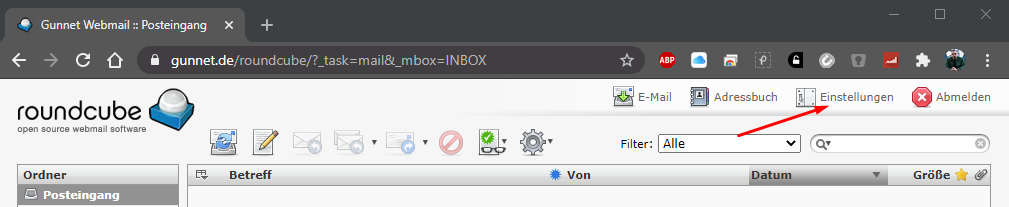Über das Webmail können Sie beliebige Regeln einrichten, die direkt und ohne Client auf jede Ihrer eingehenden E-Mails angewendet werden können.
Wir zeigen Ihnen hier am Beispiel einer Emailweiterleitung, wie Regeln grundlegend eingerichtet werden.
Melden Sie sich am Webmail mit Ihren Zugangsdaten (Benutzername und Passwort, nicht Email-Adresse) an.
Klicken Sie dann auf "Einstellungen"
Wählen Sie nun "Filter" aus
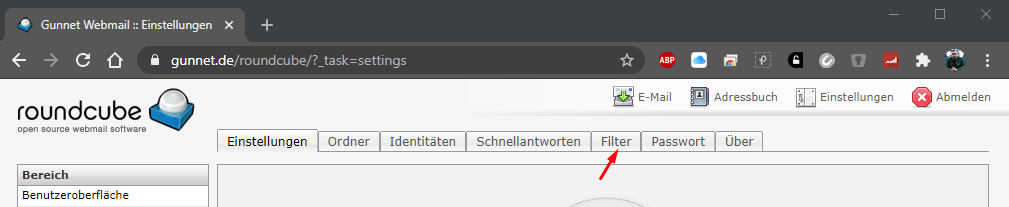
Sie sehen nun die Filterliste. Hier sollte immer ein Filtersatz mit der Bezeichnung "managesive" vorhanden sein - sollte dieser fehlen, so legen Sie diesen bitte über das '+' Symbol in der ersten Spalte an. Tragen Sie hierfür nur den Filternamen ein und wählen Sie "keine" bei Filter. Speichern Sie diesen Satz und fahren Sie dann mit dem nächsten Punkt fort.
Klicken Sie das '+' Symbol in der Spalte Filter an.
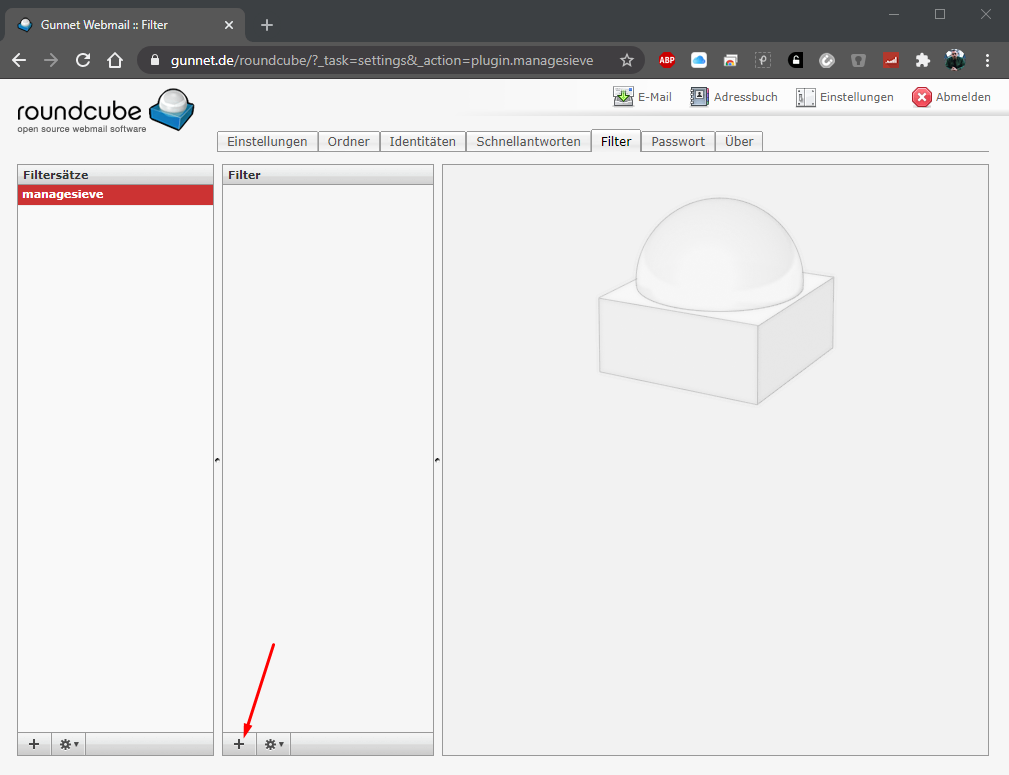
Es wird Ihnen nun das Fenster für die Filterdefinition angezeigt.
Geben Sie dem Filter einen aussagekräftigen Namen, damit Sie diesen später auch wieder finden.
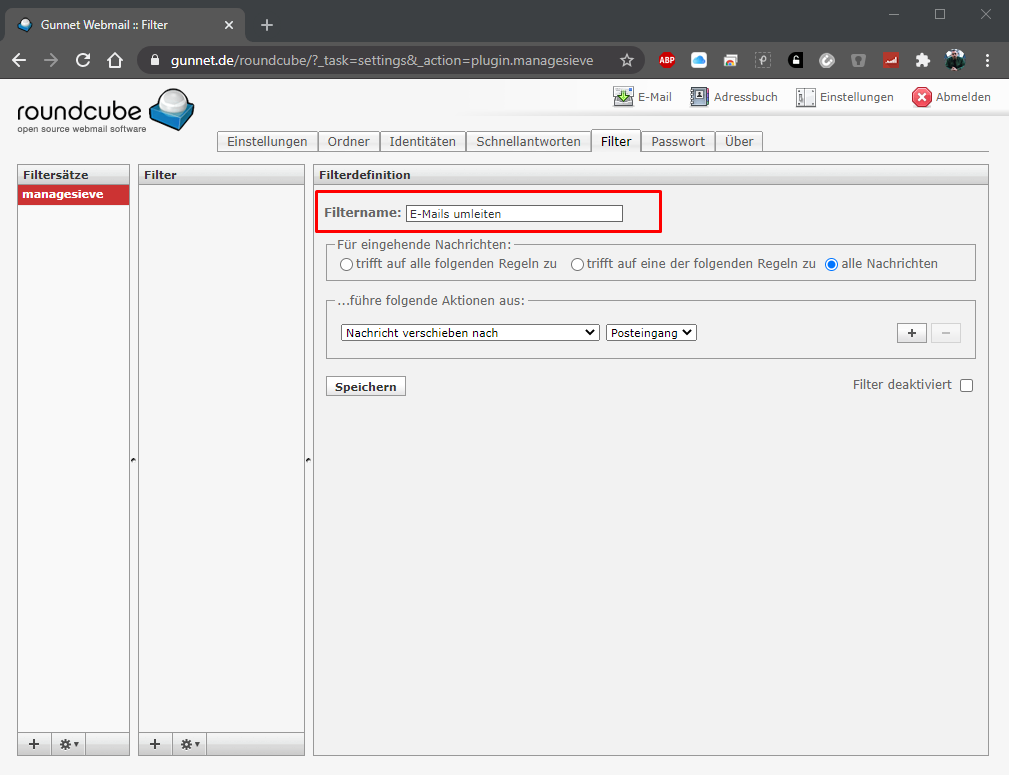
Als nächstes muss definiert werden, für welche eingehenden Emails die Regel gelten soll. In unserem Beispiel sollen alle Emails weitergeleitet werden - daher wählen wir "alle Nachrichten".
Über die beiden anderen Punkte können Sie bestimmte Prüfungen auf Absender, Betreff oder Nachrichteninhalt definieren. Probieren Sie hier gerne einfach aus.
Wichtig ist nun der Punkt "führe folgende Aktionen aus". Hier legen Sie fest, was mit den Nachrichten passieren soll. Zum testen, sollten Sie hier etwas "nicht destruktives" wählen, wie z.B. "Markierung zur Nachricht hinzufügen".
Für unsere Mailweiterleitung haben wir 2 Möglichkeiten:
a) Nachricht umleiten an
Hiermit leiten Sie die E-Mail an eine andere Adresse weiter; die Nachricht bleibt nicht im gunnet Posteingang.
b) Kopie senden an
Hiermit verbleibt die Nachricht im gunnet Posteingang und eine Kopie wird an eine weitere Adresse weitergeschickt.
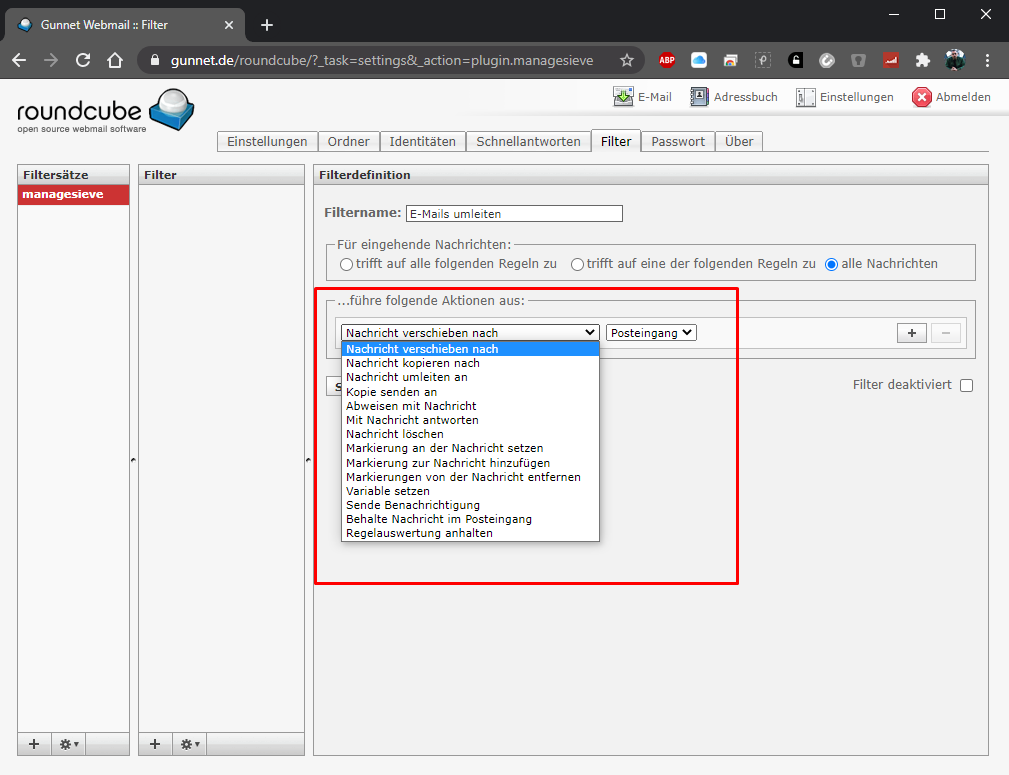
Tragen Sie nun noch die Zielmailadresse ein. Speichern Sie den Filter nun mit einem Klick auf "Speichern".
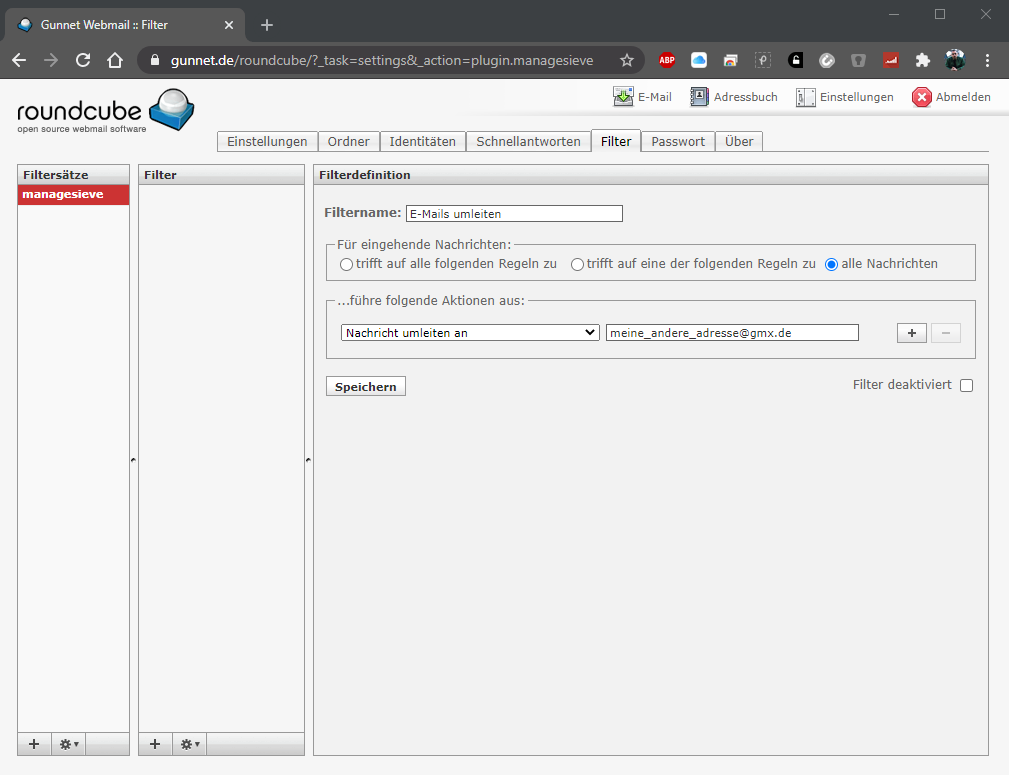
Der Filter ist nun aktiv.
Sie können diesen nun noch um weitere Aktionen erweitern und so z.B. dem Absender auch noch eine Nachricht zukommen lassen.
Klicken Sie dazu auf das '+' Symbol hinter der ersten Aktion.
Es werden Ihnen nun wieder alle Aktionen angeboten. Wir wählen hier "Mit Nachricht antworten" aus und befüllen die Felder.
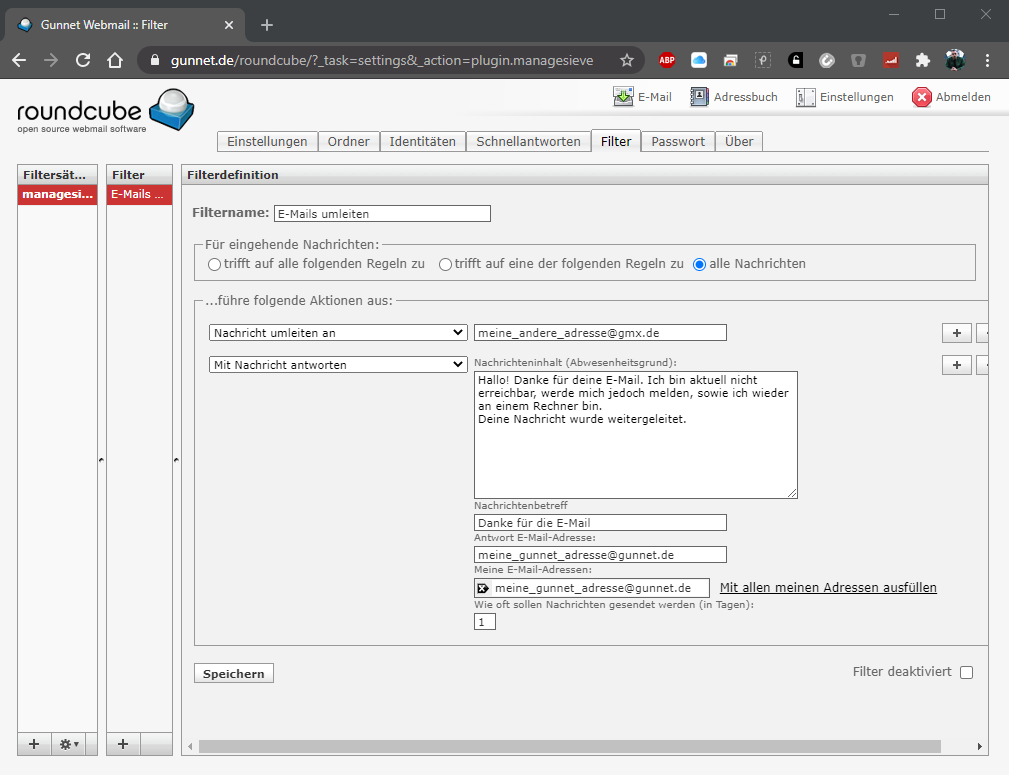
Speichern Sie nun die erweiterte Regel.
Die Regel ist ab sofort aktiv und wird vom Server auf Ihre Nachrichten angewendet.
Bitte beachten Sie:
Der Verein hat keinen Zugriff auf Ihre Regelsets oder Nachrichten. Wir können Nachrichten, die gelöscht wurden (egal auf welchem Weg) nicht wiederherstellen.
Wir empfehlen daher, keine Löschregeln zu erstellen, sondern die Emails lieber in einen Ordner zu verschieben und in regelmäßigen Abständen von Hand zu löschen.